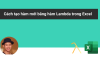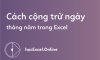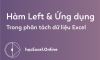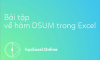BÀI TẬP EXCEL VỚI CÁC HÀM MINUTE/SECOND, HÀM VLOOKUP, HÀM COUNTIF
Cùng làm bài tập excel có lời giải sau đây, học cách sử dụng hàm MINUTE/SECOND, hàm VLOOKUP và hàm COUNTIF hiệu quả chính xác cho các bản thống kê phức tạp.
Trong bài tập excel này cùng làm quen với hàm thời gian MINUTE/SECOND trong ứng dụng thống kê thực tế.
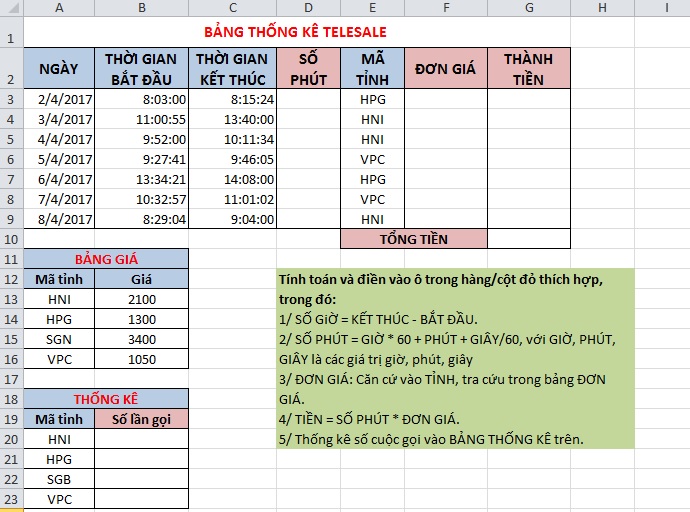
Hãy quan sát và đọc kỹ đề bài trước khi theo dõi từng phần giải tiếp theo nhé.
Vì thời gian các cuộc gọi không kéo dài qua 60 phút nên cột SỐ GIỜ không cần thiết. Để điền vào cột SỐ PHÚT, chúng ta sử dụng hàm MINUTE/SECOND theo cú pháp đầy đủ như sau: =MINUTE(C3-B3)+SECOND(C3-B3)/60. Ngay khi enter và có kết quả hiện ra, kéo chuột sao chép xuống các ô còn lại:

Tuy vậy, định dạng SỐ PHÚT mà ta nhận được không thể sử dụng để tính toán ở các vấn đề kế tiếp của bài tập excel. Vậy nên chúng ta phải chuyển lại định dạng cột SỐ PHÚT chỉ bằng 2 bước cực đơn giản.
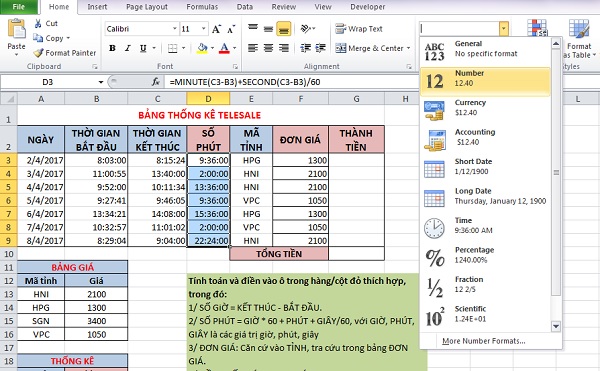
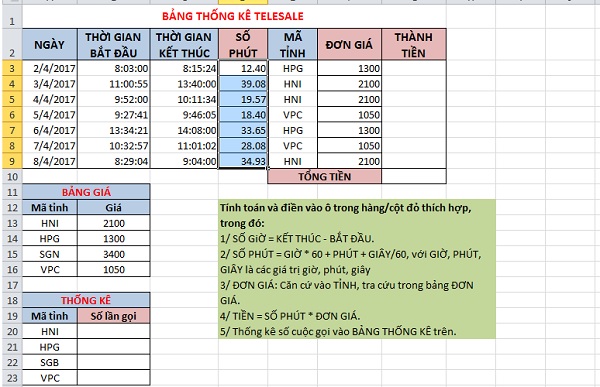
Lấp đầy cột ĐƠN GIÁ, bằng thông tin tra cứu từ bảng phụ do đó sử dụng hàm VLOOKUP hoàn toàn hợp lý, cú pháp như sau: =VLOOKUP(E3,$A$13:$B$16,2,0) . Ngay khi enter và có kết quả hiện ra, kéo chuột sao chép xuống các ô còn lại:

Xử lý cột THÀNH TIỀN rất đơn giản, ta tính theo công thức từ đề bài, thực hành như sau:
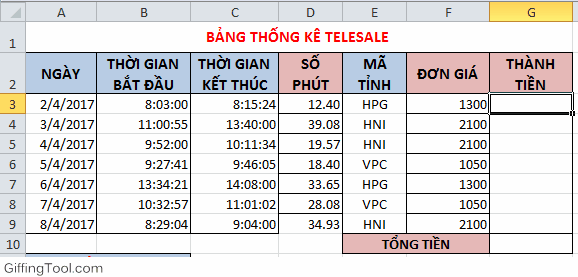
Đừng vội bỏ sót bảng phụ cần điền phía dưới nhé, để thống kê số cuộc gọi tới các tỉnh cần sự tra cứu từ hai bảng khác nhau, do vậy dùng hàm COUNTIF là thích hợp nhất. Cú pháp hàm đầy đủ như sau: =COUNTIF($E$3:$E$9,A13&”*”). Ngay khi enter và có kết quả hiện ra, kéo chuột sao chép xuống các ô còn lại:
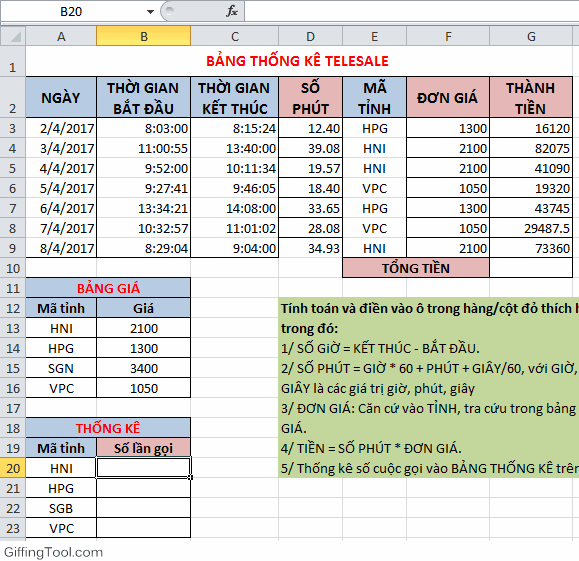
Cuối cùng, chúng ta tính TỔNG TIỀN bằng hàm SUM, để hoàn tất bài tập excel này.
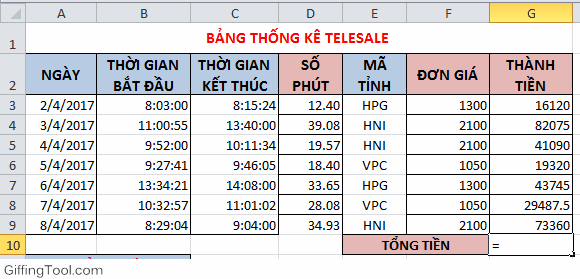
Các bài viết liên quan bạn có thể quan tâm:
Bài tập excel có lời giải phần 2 và phần 3.
Lỗi #N/A trong Excel? Trong hàm HLOOKUP và VLOOKUP
Hàm tìm kiếm VLOOKUP và HLOOKUP trong excel
Đăng ký nhận tài liệu và bài tập Excel
Tác giả: dtnguyen (Nguyễn Đức Thanh)
Khóa học mới xuất bản